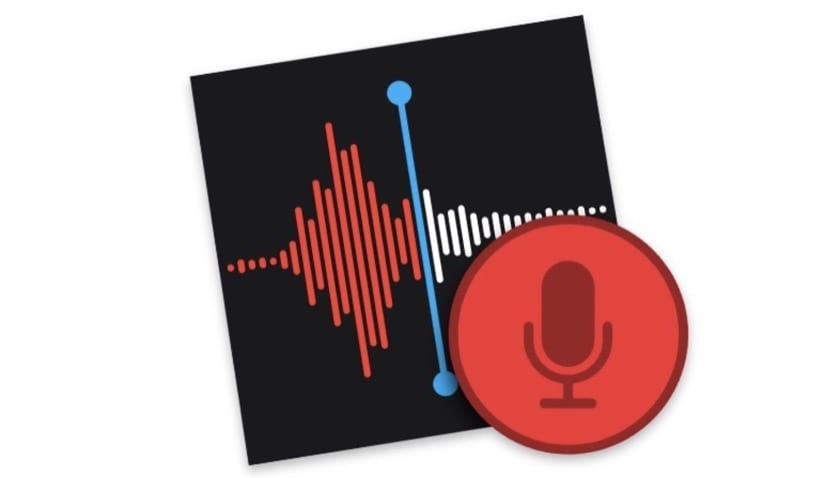
Înregistrați note vocale este o funcție pe care mai devreme sau mai târziu va trebui să o îndepliniți. Este adevărat că în acest domeniu are un anumit avantaj de a înregistra note cu un dispozitiv ultra-portabil precum un telefon, dar posibilitatea de a înregistra o notă fără a fi nevoie să vă separați mâinile de tastatură îl face o sarcină foarte productivă.
De asemenea, până la macOS Mojave, pentru a îndeplini această funcție a trebuit să deschidem QuickTime. Această aplicație este un player, care are printre funcțiile sale, una care ne permite să înregistrăm audio. Dar de la Mojave, avem o aplicație specifică pentru a înregistra tot felul de audio, pe care le știm Note vocale.
În acest tutorial vom explica pe scurt cum funcționează. Vă reamintim încă o dată că trebuie să aveți macOS Mojave.
Cum să înregistrați note vocale pe Mac:
- Deschideți aplicația Voice Notes. Se află în folderul aplicații. Este ușor de găsit pe Launchpad sau tastând numele acestuia în Spotlight.
- Odată ce se deschide, trebuie doar să apăsați butonul roșu Pentru a începe înregistrarea.
- În timpul înregistrării, puteți apăsa pe butonul pauză, pentru a întrerupe înregistrarea. Acum poti accepta dacă doriți să terminați înregistrarea sau Relua în caz că doriți să continuați.
- Când faceți în sfârșit clic pe OK, înregistrarea va apărea în coloana din stânga, împreună cu restul înregistrărilor.
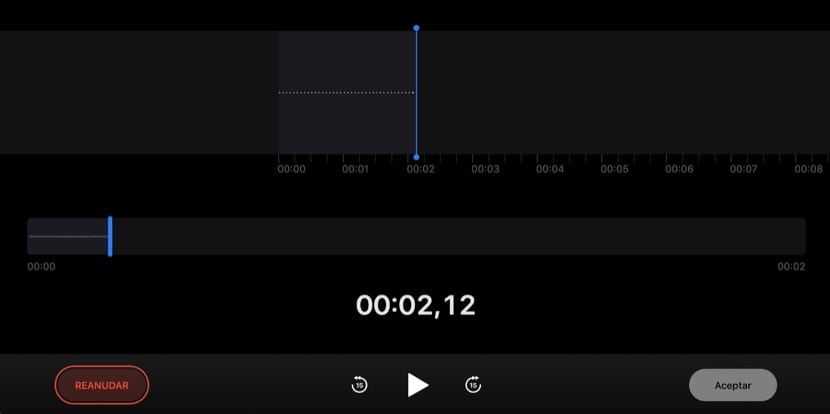
Alte considerente de aplicare:
Las Note vocale salvate, sunt stocate în iCloud. Prin urmare, acestea sunt disponibile pe dispozitivele iOS care sunt conectate cu același cont (iPhone și iPad). Acest lucru funcționează și invers, de la un dispozitiv iOS la un Mac.
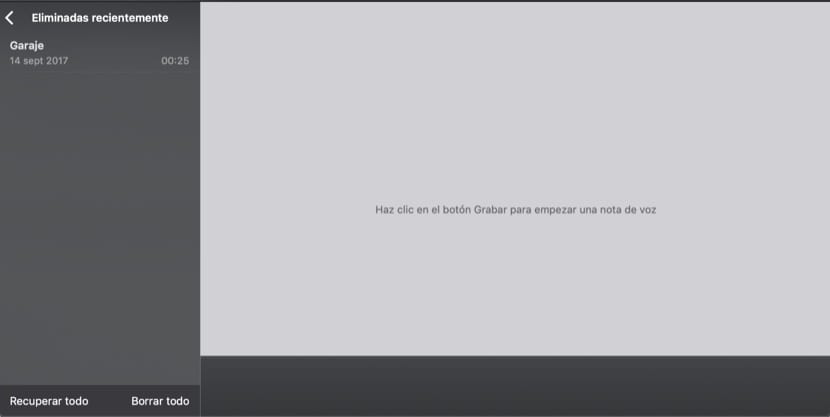
Comenzi rapide utile de la tastatură:
Dacă utilizați această aplicație cu o anumită frecvență, veți câștiga productivitate cu comenzile rapide de la tastatură. Acestea sunt cele mai reprezentative.
- Comandă + N: începeți un înregistrare nouă imediat.
- Bara de spațiu: redare sau pauză o notă vocală.
- Comandă + D: Doubles o notă vocală.
- Şterge: şterge nota vocală selectată.
Las note șterseCa și în cazul fotografiilor, acestea rămân într-un dosar de note șterse pentru o perioadă de 30 de zile. În acest fel, dacă sunt șterse din greșeală, le putem recupera oricând.